Cuando enciende su computadora, escucha un sonido de inicio que indica que Windows se ha iniciado. Si bien esta es una característica importante, eso no significa que la encontrará útil. Tal vez lo encuentre aburrido, o tal vez solo quiera un espacio de trabajo sin distracciones. De cualquier manera, puedes apagarlo fácilmente.
Entonces, si usted es alguien que prefiere un ambiente tranquilo o simplemente no quiere escuchar más el sonido de inicio, este artículo es para usted. Esta guía le mostrará diferentes métodos para desactivar el sonido de inicio en Windows 11. Entonces, echemos un vistazo de cerca a cada uno de ellos.
Cómo deshabilitar el sonido de inicio en Windows 11
Si no es fanático del sonido de inicio de Windows 11, puede deshabilitarlo a través de la Configuración de Windows, el Editor de políticas de grupo o el Editor de registro. Aquí tienes una explicación detallada de cada uno de ellos.
Cómo desactivar el sonido de inicio a través de la configuración
La forma más fácil de apagar el sonido de inicio de su computadora es a través de Configuración. Explicamos cómo hacer esto en nuestro artículo sobre cómo deshabilitar el sonido de inicio en Windows 10 y 11.
Una vez que haya realizado los cambios en el artículo anterior, reinicie su computadora. Ya no debería escuchar un sonido de inicio.
Si desea volver a habilitar el sonido de inicio, abra Configuración del sistema. Luego navega a Personalización > Temas > Sonidos.
En la pestaña Sonidos, marque la casilla junto a Reproducir sonido de inicio de Windowsluego haga clic en el CORRECTO botón para guardar los cambios.
Cómo deshabilitar el sonido de inicio usando el editor de políticas de grupo local
El Editor de políticas de grupo local es una herramienta muy útil para solucionar problemas del sistema y configurar los ajustes del sistema. Si encuentra que el sonido de inicio lo irrita o simplemente no lo necesita, puede apagarlo usando esta herramienta.
El único problema es que Windows Home Edition no viene con la Política de grupo local de forma predeterminada. Para este escenario, primero debe habilitar el Editor de políticas de grupo en Windows Home y luego seguir los pasos a continuación. Si esto parece demasiado complicado, puede omitirlo e ir directamente a la siguiente solución.
Local Computer Policy > Computer Configuration > Administrative Templates > System > Logon
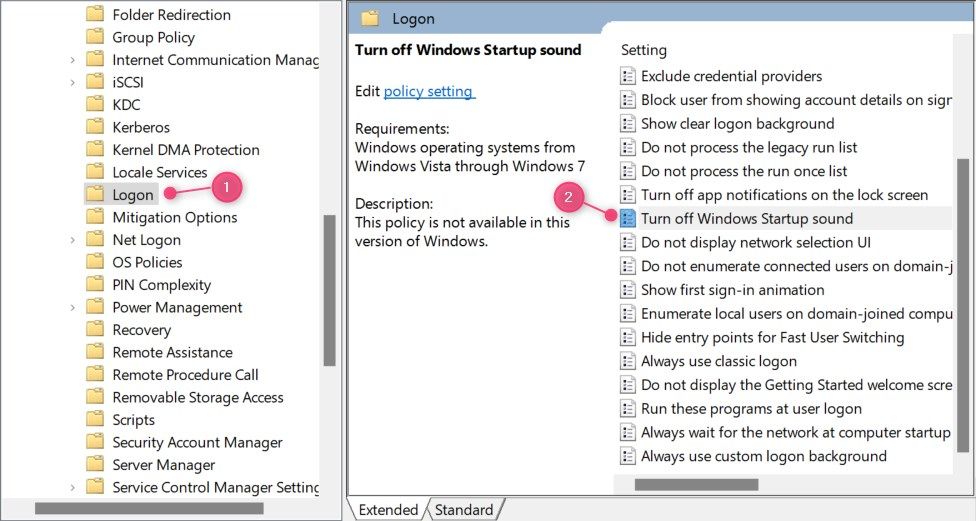
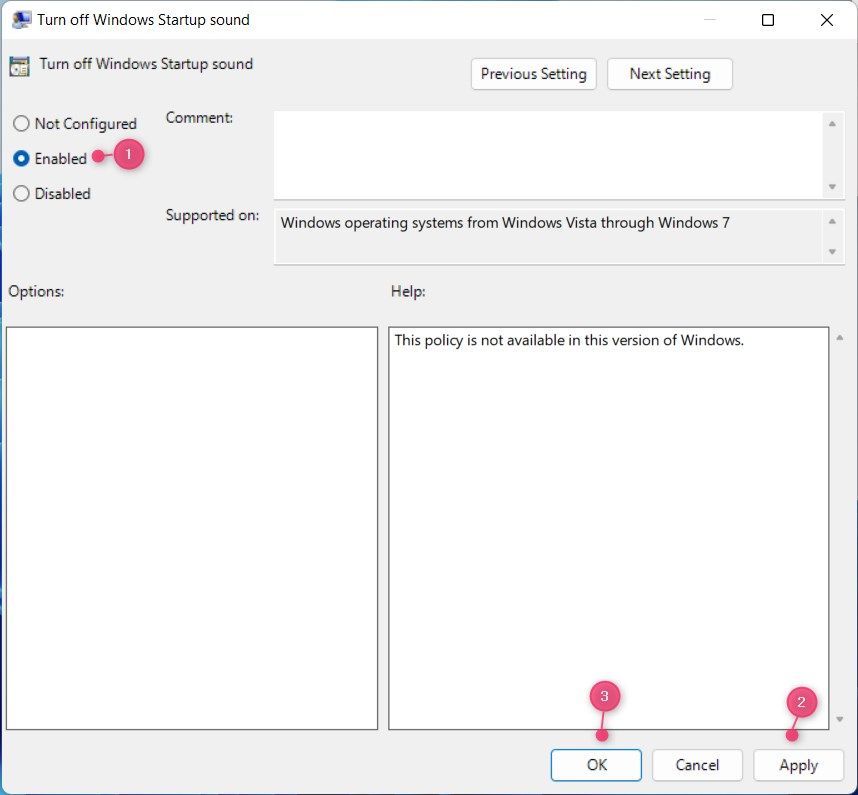
Una vez que haya completado los pasos anteriores, reinicie su computadora para que los cambios surtan efecto. Ahora, cuando su computadora se reinicie, no escuchará ningún sonido de inicio.
Si alguna vez desea habilitar el sonido de inicio, abra el editor de políticas de grupo local nuevamente y configure Deshabilitar el sonido de inicio de Windows boton de radio Desactivado. Asegúrese de hacer clic en el CORRECTO una vez que haya realizado los cambios.
Cómo deshabilitar el sonido de inicio usando el Editor del Registro
También puede deshabilitar el sonido de inicio usando el editor de registro. Sin embargo, si edita las claves incorrectas, puede dañar su dispositivo. Por lo tanto, se recomienda que haga una copia de seguridad de su registro de Windows antes de realizar cualquier cambio.
La siguiente guía lo guiará a través del proceso de deshabilitar el sonido de inicio en Windows 11 con esta herramienta.
HKEY_LOCAL_MACHINE\SOFTWARE\Microsoft\Windows\CurrentVersion\Authentication\LogonUI\BootAnimation
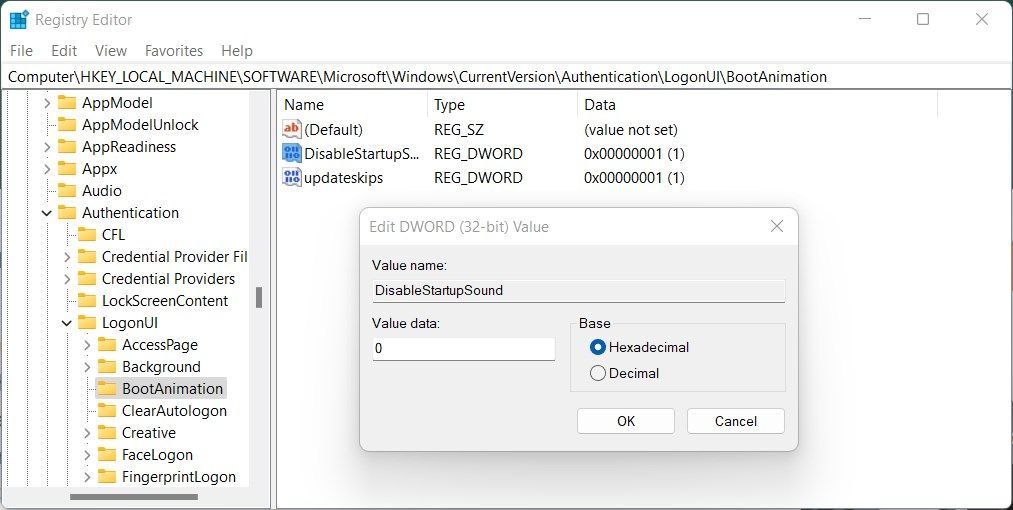
Una vez que haya realizado los cambios anteriores, cierre la ventana de registro y reinicie su computadora. La próxima vez que inicie, no escuchará el sonido de inicio.
Puede activar el sonido de inicio en cualquier momento que lo necesite. Para hacer esto, debe abrir el editor de registro y hacer clic derecho en el Deshabilitar el sonido de inicio llave. Elija Editar en el menú contextual y establezca los datos del valor en 1. Después de seleccionar hexadecimal como base, haga clic en CORRECTO para guardar sus cambios.
¿Por qué no configurar un sonido de inicio personalizado?
Si desactiva el sonido de inicio de Windows porque lo encuentra molesto, ¿por qué no reemplazarlo con un sonido personalizado? De esta manera, escuchará el sonido de su elección cuando inicie su PC, en lugar del jingle que Microsoft pone allí por defecto.
Si está interesado, tenemos un artículo sobre cómo cambiar el sonido de inicio predeterminado en Windows 10 que lo ayudará a lograrlo. Y nuestra guía sobre cómo cambiar los sonidos en Windows 11 lo ayudará si está usando ese sistema operativo en su lugar.
Deshabilitar el sonido de inicio de Windows 11
Si desea deshabilitar el sonido de inicio en Windows 11, puede hacerlo a través de la Configuración de Windows, la Política de grupo o el Editor del registro como se explica en este artículo. Al hacer esto, podrá evitar que el sonido vuelva a ocurrir cada vez que inicie su computadora.















